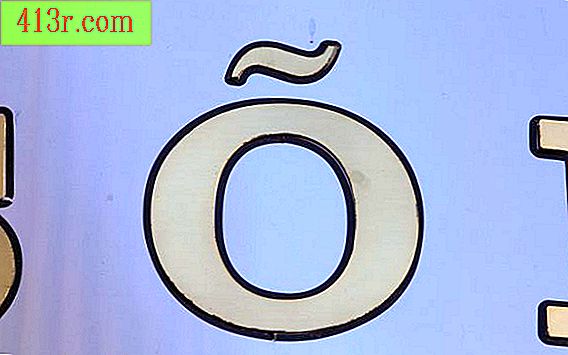Cara membuat laptop Toshiba mulai di drive CD

Langkah 1
Persiapkan untuk memulai. Pastikan laptop Anda tidak aktif. Layar Anda harus kosong. Satu-satunya penerangan harus dari mana unit dicolokkan dan diisi, seperti yang ditunjukkan oleh lampu LED pada sasis komputer.
Langkah 2
Hafalkan, dan bersiap-siap. Ketika Anda menyalakan laptop Anda, Anda akan melihat layar depan Toshiba sangat menonjol di tengah layar. Layar ini dapat muncul hanya setelah beberapa detik, jadi Anda harus menghafal terlebih dahulu apa yang harus dilakukan.
Ada dua fungsi keyboard yang paling mungkin muncul di kiri bawah layar: F2 dan F12. Fungsi "F" apa pun akan membantu Anda masuk ke menu boot.
Anda harus melihat lebih dekat untuk melihat apakah kedua fungsi tersedia atau jika hanya ada satu. Jika Anda lupa lirik dan startup melampaui apa yang Anda inginkan, tidak apa-apa untuk mematikan dan restart, secara manual, menggunakan tombol power.
Langkah 3
F12. Menggunakan fungsi F12 akan membawa Anda langsung ke menu mulai, dan perubahan urutan boot ini hanya bisa sementara.
Mulai laptop Anda. Setelah layar mulai muncul, tekan tombol F12. Unit tidak akan segera menanggapi kata sandi Anda, tetapi Anda tahu itu akan menerima perintah Anda.
Menu mulai akan muncul dengan empat atau lima opsi: HDD, LAN, USB, floppy disk, CD-DVD, dll. Penomoran menunjukkan urutan di mana laptop mencoba untuk boot secara default. Secara umum, hard disk, seperti kebanyakan unit, dikonfigurasi untuk boot, karena berada dalam posisi "1".
Pilihan CD-DVD akan muncul di salah satu angka setelah itu. Gunakan tombol atas dan bawah, pilih opsi CD-DVD, lalu tekan "Enter." Laptop Anda akan reboot dan boot dengan opsi CD-DVD, bukan hard disk secara default.
Langkah 4
F2 Menggunakan fungsi F2 akan membawa Anda ke BIOS dan di sini Anda akan mengubah urutan boot dengan membuat perubahan permanen. Setelah boot laptop Anda dan mendapatkan layar mulai, tekan tombol F2 dan tunggu sebentar agar perintah Anda diterima.
Selanjutnya, Anda akan memiliki akses ke BIOS. Di bagian atas, temukan bagian judul yang diberi label "rumah". Gunakan tombol panah kiri dan kanan untuk menggulir dan menyorot menu itu. Saat Anda maju melalui judul, Anda akan melihat bagaimana isi dari setiap perubahan.
Setelah Anda sampai ke bagian boot, lihat konten dan Anda akan melihat urutan boot saat ini. Untuk mengubah urutan boot sehingga CD-DVD adalah opsi pertama dari start-up, lakukan dengan panah ke bawah dan sorot. Untuk memindahkan opsi CD-DVD ke ruang pertama, Anda harus menggunakan tanda tambah (+) dan minus (-) dari tombol-tombol pada keyboard Anda, yang masing-masing berkoresponden ke atas dan ke bawah.
Simpan perubahan dengan mengklik "Simpan dan keluar", yang di BIOS biasanya F10. Jika Anda diminta untuk mengkonfirmasi perubahan, pilih "Ya". Setelah itu, laptop Anda akan reboot dalam opsi CD-DVD.